Visualizar seu histórico de pesquisa do Google Maps
Eu descobri recentemente algo legal sobre o Google Maps que eu não sabia que existia. Algumas semanas atrás, eu tinha procurado por um restaurante local que um amigo me contou e agora que eu tinha algum tempo livre para ir dar uma olhada, eu não conseguia lembrar o nome do lugar! Como não pesquisei no Google, ele não apareceu no meu histórico da web do Google, que é o primeiro lugar que eu verifiquei.
Então, fui ao Google Maps e tentei descobrir como ver meu histórico de pesquisa de mapas. Não havia nada de óbvio na página principal do Google Maps, então cliquei por cerca de 10 minutos até encontrá-lo. Neste artigo, mostrarei rapidamente como visualizar seu histórico de pesquisa do Google Maps, o que pode ser conveniente para ver as rotas pesquisadas e os lugares pelos quais você pesquisou.
Primeiro, acesse o Google Maps e clique no botão Meus lugares . Certifique-se de que você está logado em sua conta do Google.

Isso carregará todos os mapas personalizados que você criou e também todo o seu histórico de pesquisa de mapas. É muito fácil assim! Não é muito difícil de chegar, mas definitivamente não é algo que eu já havia notado antes. Teria sido bom se eles mantivessem o histórico de pesquisa em um título diferente, pois Meus lugares soaria mais como um lugar para encontrar meus mapas personalizados, não meu histórico de pesquisa.
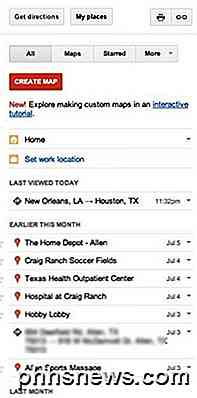
Basta clicar em qualquer um dos itens do histórico e exibir as rotas ou a localização no mapa.
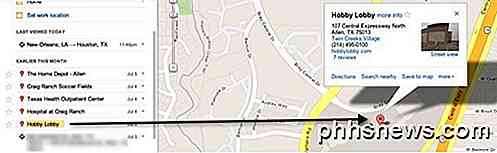
Então essa é a nossa dica simples do dia. É claro que, para que seu histórico seja exibido, você precisa estar conectado à sua Conta do Google ao usar o Google Maps. Caso contrário, você não verá nenhum histórico de pesquisa anterior. Apreciar!

Como usar os novos efeitos do iMessage (como tinta invisível)
O novo iMessage para iOS 10 está repleto de novos recursos, incluindo efeitos especiais para suas mensagens. Vamos ver onde encontrar os efeitos especiais e como aplicá-los Efeitos especiais para todos (no iOS 10) O iOS 10 recebeu muitos novos recursos e atualizações, mas o iMessage certamente teve a maior reformulação.

O Google adicionou automaticamente o aplicativo Configurações do Google a quase todos os dispositivos Android em 2013. Desde então, o Google adicionou recurso depois recurso para este aplicativo por meio das atualizações do Google Play Services. Para encontrar este aplicativo, basta abrir a gaveta de aplicativos do seu telefone ou tablet Android e tocar no ícone "Configurações do Google".



